Cómo eliminar fotos de la cuenta de Walgreens?
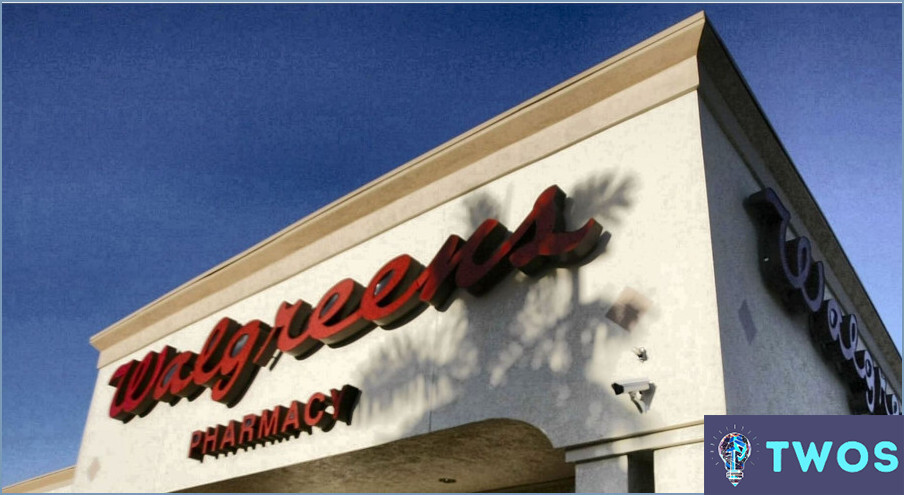
Cómo eliminar fotos de la cuenta de Walgreens:
- Iniciar sesión a su cuenta de Walgreens.
- Haga clic en el botón Pestaña de fotos.
- Seleccione las fotos que desea eliminar.
- Haga clic en el icono icono de la papelera junto a ellos.
- Confirme su eliminación haciendo clic en el botón de borrar.
Sigue estos sencillos pasos para eliminar fotos de tu cuenta Walgreens:
Paso 1: Inicie sesión en su cuenta de Walgreens.
Acceda al sitio web de Walgreens e introduzca su nombre de usuario y contraseña para iniciar sesión en su cuenta.
Paso 2: Haz clic en la pestaña Fotos
Una vez que hayas iniciado sesión, localiza y haz clic en la pestaña Fotos, que normalmente se encuentra en la parte superior de la página.
Paso 3: Seleccione las fotos que desea eliminar
Navegue por sus álbumes de fotos y seleccione las fotos que desea eliminar. Puedes seleccionar varias fotos manteniendo pulsada la tecla Ctrl (o Comando en un Mac) mientras haces clic en las fotos deseadas.
Paso 4: Haga clic en el icono de la papelera
Después de seleccionar las fotos, busque el icono de la papelera situado junto a las fotos seleccionadas. Haga clic en este icono para iniciar el proceso de eliminación.
Paso 5: Confirme la eliminación
Aparecerá una ventana de confirmación pidiéndole que confirme su decisión de eliminar las fotos seleccionadas. Haga clic en el botón eliminar para finalizar el proceso.
Siguiendo estos pasos, puedes eliminar fácilmente las fotos de tu cuenta de Walgreens.
Cómo cancelo un pedido de fotos de Walgreens?
Para cancelar un pedido de fotos de Walgreens, simplemente:
- Llame al servicio de atención al cliente a su número exclusivo: 1-800-Walgreens (1-800-927-4377).
Tenga en cuenta que las cancelaciones pueden no ser posibles si el pedido ya ha entrado en el proceso de producción. Lo mejor es actuar con rapidez después de realizar el pedido si necesita cancelarlo.
Cómo puedo cancelar un pedido de fotos de Walmart?
Para cancelar un pedido de fotos de Walmart, siga estos sencillos pasos:
- Visite Walmart.com e inicia sesión en tu cuenta.
- Navegue hasta la sección página del pedido.
- Localice el pedido "Mis pedidos" sección.
- Haga clic en el botón "Cancelar pedido" enlace.
Tenga en cuenta que sólo puede cancelar un pedido si aún no se ha procesado. Si el pedido ya ha sido procesado, es posible que tenga que esperar a que llegue y luego iniciar una devolución.
¿Cómo se editan las fotos en la app de Walgreens?
Editar fotos en la aplicación aplicación Walgreens siguiendo estos pasos:
- Abra la aplicación de Walgreens y navega por hasta la aplicación Sección de fotos.
- Seleccione la foto que desea editar.
- Acceda a la editor de fotos para realizar ajustes:
- Recortar tu foto al tamaño deseado.
- Ajustar el brillo, el contraste y la saturación.
- Añadir filtros para un aspecto único.
¡Haz que tus fotos destaquen con estas herramientas de edición fáciles de usar!
¿Puedo descargar mis fotos de Walgreens?
Por supuesto. Walgreens te permite descargar tus fotos a través de su app. Aquí te explicamos cómo puedes hacerlo:
- Abre la app de Walgreens en tu dispositivo.
- Selecciona la opción "Fotos" en el menú.
- Elige el álbum de fotos que quieres descargar.
- Pulse sobre el botón "Descargar".
Una vez que hayas completado estos pasos, tus fotos se descargarán en tu dispositivo. Es importante tener en cuenta que necesitarás tener suficiente espacio de almacenamiento en tu dispositivo para acomodar las fotos que estás descargando.
En resumen, descargar tus fotos de Walgreens es un proceso sencillo que puedes realizar a través de su app. Sólo tienes que seleccionar el álbum que deseas descargar y pulsar el botón "Descargar".
Cómo se elimina una foto de un solo álbum?
Eliminar una foto de un solo álbum es un proceso sencillo. Estos son los pasos a seguir:
- Abra el álbum que contiene la foto que desea eliminar.
- Seleccione la foto que desea eliminar haciendo clic sobre ella.
- Pulse la tecla Supr del teclado.
Ya está. La foto se eliminará del álbum, pero seguirá estando disponible en tu biblioteca. Si quieres eliminar la foto por completo, tendrás que eliminarla también de tu biblioteca.
Es importante tener en cuenta que eliminar una foto de un álbum no la eliminará de los demás álbumes en los que pueda estar. Si quieres eliminar la foto de todos los álbumes, tendrás que repetir este proceso para cada álbum.
En resumen, para eliminar una foto de un solo álbum, abra el álbum, seleccione la foto y pulse la tecla Supr.
¿Puedo fusionar dos cuentas de Walgreens?
Sí, es posible fusionar dos cuentas de Walgreens. Sin embargo, existen algunas limitaciones basadas en el tipo de cuenta y la antigüedad de las cuentas. Estos son los pasos para fusionar dos cuentas:
- Póngase en contacto con el servicio de atención al cliente de Walgreens llamando al 1-800-925-4733.
- Proporcione al representante de atención al cliente la información de ambas cuentas.
- El representante verificará las cuentas y las fusionará en una sola cuenta.
Es importante tener en cuenta que si una de las cuentas tiene un historial de recetas, puede que no sea posible fusionar las cuentas. Además, si una de las cuentas es una cuenta Balance Rewards, es posible que los puntos no se transfieran a la nueva cuenta fusionada. Lo mejor es ponerse en contacto con el servicio de atención al cliente para obtener más información sobre tipos de cuenta específicos.
¿Son seguros los quioscos de fotos?
La seguridad de los quioscos de fotos depende de su diseño y ubicación. Los quioscos bien mantenidos y vallados suelen ser seguros. Muchos quioscos ofrecen ahora funciones de seguridad como software de reconocimiento facial y armarios con cerradura para evitar robos. Sin embargo, es importante ser precavido cuando se utiliza un quiosco de fotos en una zona pública. Esté siempre atento a su entorno y evite utilizar un quiosco que parezca dañado o manipulado. Además, es una buena idea comprobar si hay indicios de dispositivos de skimming u otras actividades sospechosas antes de utilizar un quiosco.
Deja una respuesta

Artículos Relacionados